Crea tus propios filtros de Instagram
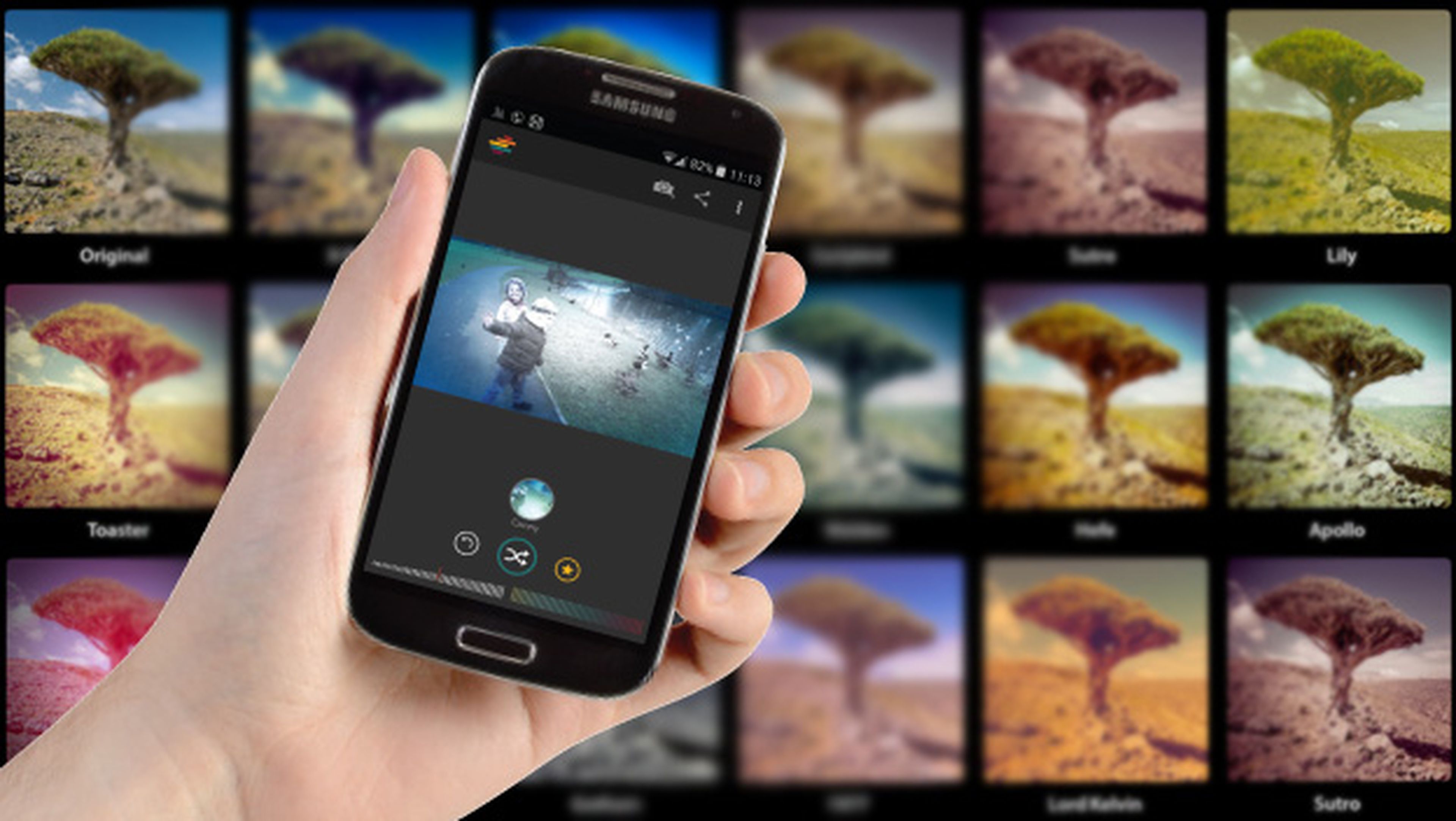
Crear filtros propios
Crear una foto impresionante, es cuestión de composición y forma, aplicando el filtro adecuado.
Desde que existe Instagram, las cámaras de los teléfonos son capaces de crear imágenes realmente buenas, a la vez que permiten añadir una serie de filtros. Pero si usas Instagram u otra app similar, lo que haces es usar los mismos filtros que cualquier otra persona que los tenga.
Están muy bien para los principiantes, pero llega un momento que quieres algo más. La solución es crear tus propios filtros, y esto es posible gracias Shift, una app gratuita que te ofrece texturas, mezclas y colores, que al combinarlos obtienes resultados impresionantes. Luego puedes guardar los ajustes para utilizarlos en otras fotografías. Shift también cuenta con un modo aleatorio, así como varios puntos dónde aplicarlos.
Controla Shift
Shift es una app gratuita, para dispositivos Android con Jelly Bean 4.1y superior.
La primera vez que abres la aplicación verás una demo de la función Shuffle. Sin embargo, puedes aprender un poco más de cómo funciona la aplicación en la web shiftbypixite.com.
Edita imágenes
Antes de crear un filtro personalizado con Shift tendrás que elegir una foto para trabajar. Pulsa el icono de la cámara en la parte superior y luego elige si quieres hacer una foto (Take a photo) o seleccionar una de las que tienes en la galería del dispositivo Android (Choose photo).
Modo Shuffle
Si buscas un acabado llamativo, pero no tienes tiempo para empezar desde cero, usa el modo aleatorio.
Tras abrir una imagen en Shift, pulsa en el botón con las dos flechas y se irán aplicando diferentes filtros. Luego mueve los puntos para variar los efectos del filtro.
Coloca puntos
Ajusta la imagen colocando los puntos en la posición que desees. Puedes moverlos uno a uno, pulsando en uno y arrastrándolo, o moverlos todos a la vez, pulsando fuera de los puntos y arrastrando.
También puedes pellizcar sobre la imagen para ajustar la profundidad y concentración del filtro.
Crea tu propio filtro
Ajusta el filtro con los deslizadores de la parte inferior, el izquierdo ajusta la intensidad del filtro, mientras que el derecho se usa para aplicar una gama de colores. Combinándolo con la posición de los puntos, puedes crear algunos efectos muy interesante
Guarda el filtro
Cuando estés satisfecho con el resultado, pulsa en el botón de la estrella para guardar el filtro. Aparecerá una vista previa del filtro aplicado a la imagen, junto con un nombre.
Todos los filtros que crees, se irán añadiendo a la parte inferior de la pantalla para poder usarlos posteriormente
Elimina un filtro
El botón de deshacer descartará cualquier cambio que hayas realizado en los filtros. Para borrar un filtro completamente, pulsa sobre el filtro y deslízalo hacia arriba, aparecerá una X sobre un rectágulo rojo, pulsa sobre él para confirmar la eliminación del filtro.
Comparte Instagram
Pulsa el icono de compartir para enviar la imagen a Instagram, donde podrás realizar los ajustes y ediciones habituales y luego compartirlo en tu red. I
nstagram te ofrece la oportunidad de aplicar otros filtros, aunque quizás ya sea demasiado filtro, así que aplica el filtro Normal.
Post-edición en Instagram
Usa Lux y otros ajustes de Instagram para realzar más tus fotografías
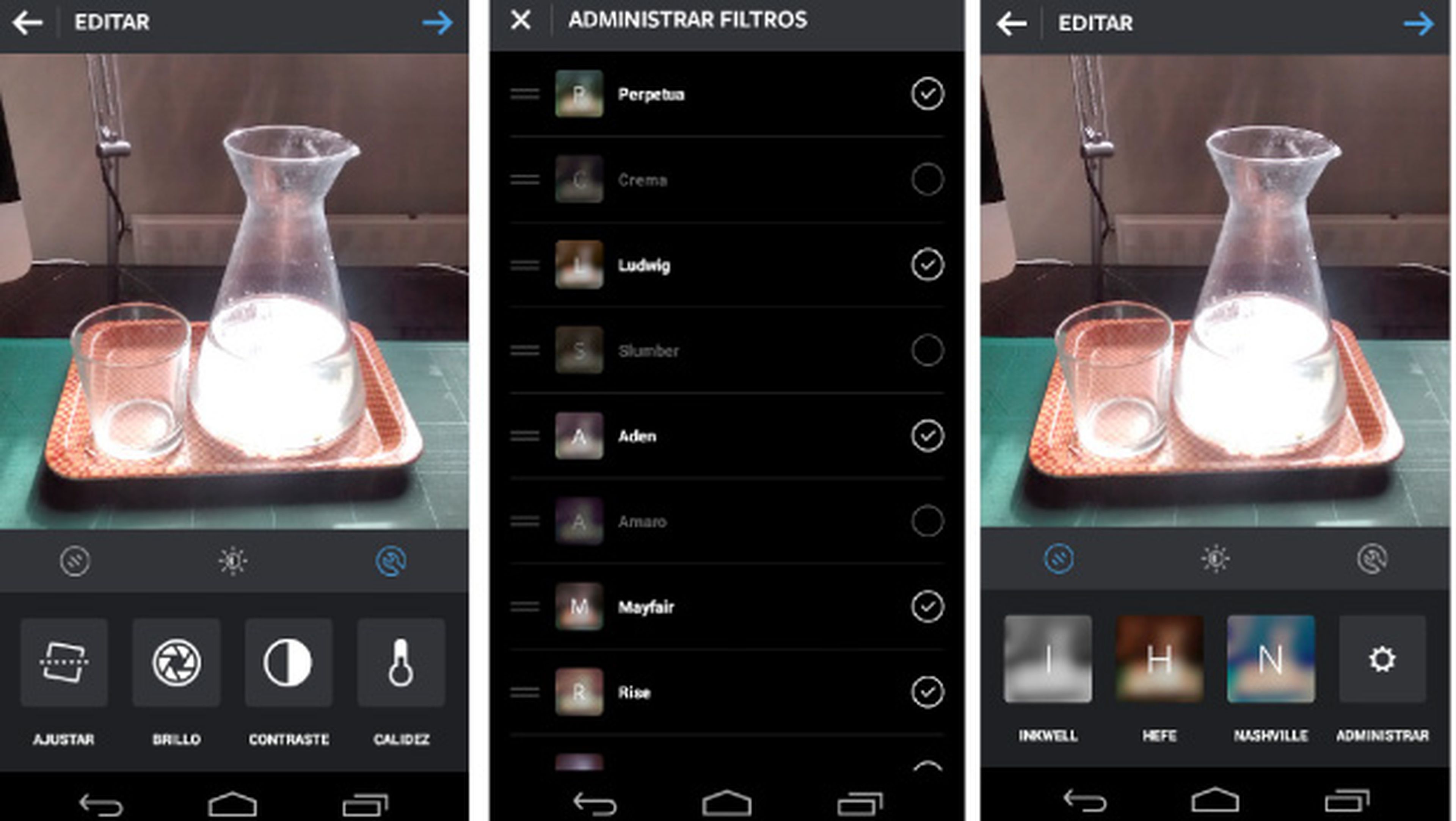
Edita imágenes con Lux
Tras abrir una imagen en Instagram, seleccione Lux, el botón del medio, debajo de la previsualización de la imagen. Arrastra el control deslizante para ajustarlo, luego pulsa en el icono de confirmar. Se trata de un ajuste muy sutil, por lo que apenas se apreciará.
Más ajustes
Instagram también te ofrece una barra de herramientas para ajustar el Brillo, Contraste, Calidez, Saturación, Color, Luces, Sombras y otras opciones más avanzadas. Todos los ajustes tienen un control deslizante para ajustar cada valor. Úsalos para alterar la imagen.
Ordena los filtros
Algunos filtros se usan más que otros. Así que para tenerlos más a mano, puedes colocarlos al principio de la lista. Pulsa en Administar, al final de la lista de filtros, y desde la pantalla que aparece, arrastra los filtros en el orden que quieras, o desactívalos si lo deseas.
Mezcla varios filtros
Como se dijo antes, aplicar un filtro en Shift y luego editar la imagen en Instagram, puede dar resultados decepcionantes, pero eso no quiere decir que no se pueda hacer. Mezclar varios filtros con éxito es posible, pero tendrás que perder mucho tiempo con “prueba y error”.
Descubre más sobre Martín Castro, autor/a de este artículo.
Conoce cómo trabajamos en Computerhoy.
